Office2010将幻灯片另存为图片的图文方法步骤
办公教程导读
收集整理了【Office2010将幻灯片另存为图片的图文方法步骤】办公软件教程,小编现在分享给大家,供广大互联网技能从业者学习和参考。文章包含483字,纯文字阅读大概需要1分钟。
办公教程内容图文
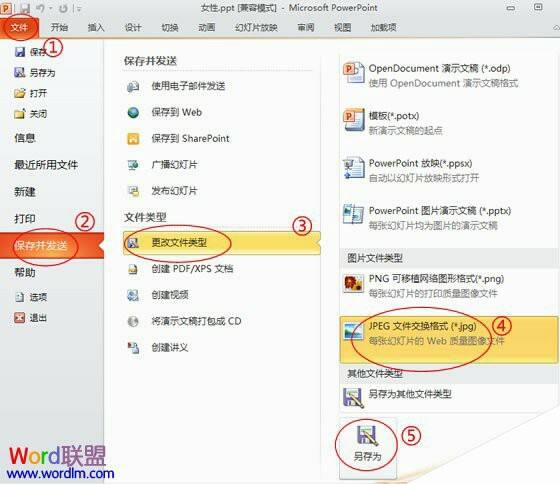
③在弹出的“另存为”窗口中选择好路径,然后设置好名称,最后单击“保存”;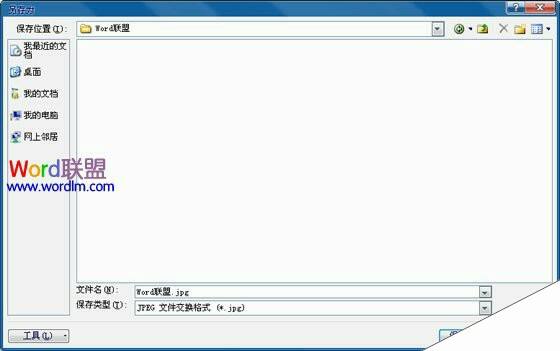
④此时会弹出一个“想要导出演示文稿中的所有幻灯片还是只导出当前幻灯片”,这里看个人需求来设置,这里我选择“每张幻灯片”(也就是所有幻灯片);
⑤最后PowerPoint会提示“该演示文稿中的每张幻灯片都以独立文件方式保存到文件夹…”,单击确定就OK了。
现在我们可以到刚才设置的路径中找到我们的图片了。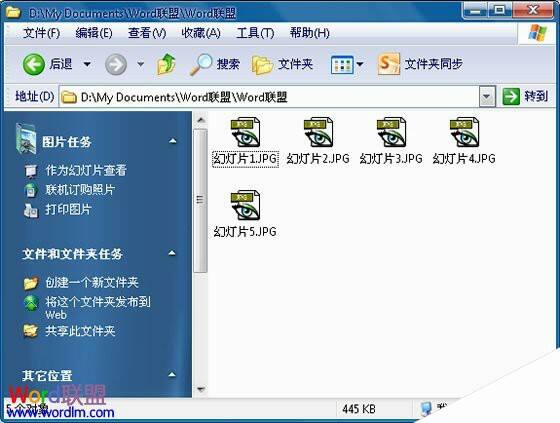
办公教程总结
以上是为您收集整理的【Office2010将幻灯片另存为图片的图文方法步骤】办公软件教程的全部内容,希望文章能够帮你了解办公软件教程Office2010将幻灯片另存为图片的图文方法步骤。
如果觉得办公软件教程内容还不错,欢迎将网站推荐给好友。